
1: 環境

2: jdk rpm パッケージをローカルにダウンロードし、サーバーにアップロードします (理由:これは、wget を使用してサーバーに直接ダウンロードし始めたところですが、インストールでエラーが報告され続けたので、この愚かな方法を使用することにしました)
ダウンロード アドレス:

jdk はデフォルトで /usr/java にインストールされます
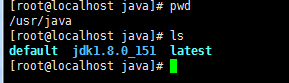
3: 環境変数を設定します
私のマシンには jdk がインストールされています-8u151-linux-x64 .rpm 以降は環境変数を設定しなくても java -version の操作が正常に実行できるため、jdk 環境変数は設定しませんでした。後々困るので設定方法を記録しておきます 操作は以下の通りです
システム環境変数ファイルを変更します
vi /etc/profile
以下の内容を追加しますファイルへ:
java_home=/usr/java/jdk1.8.0_151
jre_home=/usr/java/jdk1.8.0_151/jre
path=$path :$java_home/bin:$ jre_home/bin
classpath=.:$java_home/lib/dt.jar:$java_home/lib/tools.jar:$jre_home/libexport java_home jre_home パス クラスパス
変更を有効にする
[root@localhost ~]# source /etc/profile //使修改立即生效 [root@localhost ~]#echo $path //查看path值
システム環境の状況を確認する
[root@localhost ~]# echo $path /usr/local/sbin:/usr/local/bin:/sbin:/bin:/usr/sbin:/usr/bin:/root/bin:/usr/java/jdk1.8.0_25/bin:/usr/java/jdk1.8.0_25/jre/bin
#4: mysqlをインストールする(mysql-serverを公式サイトからダウンロードしてインストールする)
# wget http://dev.mysql.com/get/mysql-community-release-el7-5.noarch.rpm # rpm -ivh mysql-community-release-el7-5.noarch.rpm # yum install mysql-community-server
# service mysqld restart
mysql> set password for 'root'@'localhost' =password('password'); query ok, 0 rows affected (0.00 sec) mysql>
5: mysqlの設定
1、エンコーディングmysql設定ファイルは/etc/myです。 cnf 最後にエンコーディング設定を追加します[mysql] default-character-set =utf8
mysql> grant all privileges on *.* to root@'%'identified by 'password';
mysql>create user 'username'@'%' identified by 'password';
以上がcentosにjdkとmysqlをインストールする方法の詳細内容です。詳細については、PHP 中国語 Web サイトの他の関連記事を参照してください。